माइक्रोसॉफ्ट डिफेंडर एंटीवायरस (पूर्व में विंडोज़ रक्षक ) विंडोज उपकरणों पर सभी प्रकार के खतरों के खिलाफ चौबीसों घंटे सुरक्षा प्रदान करता है। एक स्टैंडअलोन सुरक्षा उपकरण होने के बावजूद, यह पर्दे के पीछे कई सूक्ष्म प्रक्रियाओं द्वारा संचालित होता है।
ये सूक्ष्म प्रक्रियाएं माइक्रोसॉफ्ट डिफेंडर एंटीवायरस के उचित कामकाज में योगदान करती हैं। MsMpEng.exe और MpCmdRun.exe Microsoft Defender को सशक्त बनाने वाली महत्वपूर्ण कोर प्रक्रियाओं के अच्छे उदाहरण हैं।

इस व्याख्याकर्ता में, हम MpCmdRun.exe को कवर करेंगे। आपके विंडोज कंप्यूटर पर करता है, आप इसका उपयोग माइक्रोसॉफ्ट डिफेंडर को प्रबंधित करने के लिए कैसे कर सकते हैं, और प्रक्रिया में खराबी होने पर क्या करना चाहिए।
MpCmdRun.exe क्या है?
MpCmdRun मैलवेयर प्रोटेक्शन कमांड लाइन यूटिलिटीहै। माइक्रोसॉफ्ट द्वारा विकसित और सभी विंडोज़ उपकरणों में निर्मित, MpCmdRun.exe एक निष्पादन योग्य फ़ाइल है जो विंडोज रक्षा प्रणाली बनाती है। यह एक महत्वपूर्ण कमांड-लाइन टूल है जो विंडोज डिवाइस पर माइक्रोसॉफ्ट डिफेंडर एंटीवायरस संचालन को स्वचालित करने के लिए समर्पित है।
उपयोगिता का मुख्य कार्य आपके कंप्यूटर को मैलवेयर के हमलों और अन्य खतरों से बचाना है। दिलचस्प बात यह है कि आप mpcmdru.exe का उपयोग Microsoft डिफेंडर एंटीवायरस सॉफ़्टवेयर को प्रबंधित करने, कॉन्फ़िगर करने और संचालित करने के लिए भी कर सकते हैं। इस पर अगले भाग में और अधिक।
विंडोज 10 में mpcmdrun.exe तक कैसे पहुंचें और उसका उपयोग कैसे करें
MpCmdRun.exe में ग्राफिकल यूजर इंटरफेस (GUI) नहीं है। यह विंडोज कमांड प्रॉम्प्ट के माध्यम से चलाने के लिए संरचित है। प्रारंभ मेनू आइकन पर राइट-क्लिक करें और त्वरित पहुंच मेनू पर कमांड प्रॉम्प्ट (व्यवस्थापक)चुनें।
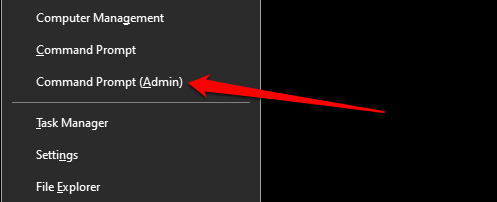
बाद में, कमांड प्रॉम्प्ट कंसोल में नीचे दिए गए कमांड को पेस्ट करें और आगे बढ़ने के लिए Enterदबाएं।
“%ProgramFiles%\Windows Defender\ MpCmdRun.exe”
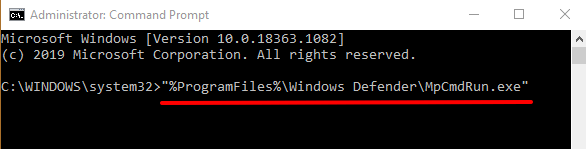
वह कमांड मालवेयर प्रोटेक्शन कमांड लाइन यूटिलिटी के लिए सभी उपलब्ध विकल्पों और संचालनों को प्रदर्शित करेगा। विकल्पों को देखें और उस ऑपरेशन की पहचान करें जिसे आप निष्पादित करना चाहते हैं। कमांड प्रॉम्प्ट से mpcmdrun.exe का उपयोग करके किसी कार्य को निष्पादित करने के लिए, कंसोल में “%ProgramFiles%\Windows Defender\MpCmdRun.exe”टाइप/पेस्ट करें, एक स्थान छोड़ें, ऑपरेशन का कमांड दर्ज करें, और दबाएं दर्ज करें.

एक पूर्ण सिस्टम स्कैन चलाने के लिए, उदाहरण के लिए, टाइप या पेस्ट करें “%ProgramFiles%\Windows Defender\MpCmdRun. exe" -स्कैन -स्कैन टाइप 2कमांड प्रॉम्प्ट कंसोल में और अपने कीबोर्ड पर Enterदबाएं।
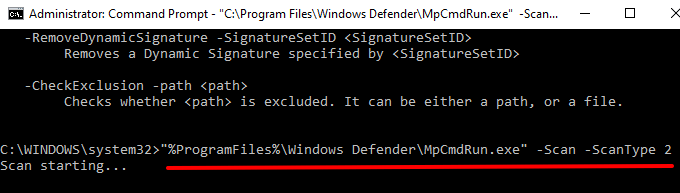
इससे Microsoft डिफेंडर एंटीवायरस आपके संपूर्ण कंप्यूटर को मैलवेयर, वायरस और अन्य प्रकार के खतरों के लिए स्कैन करने के लिए। जब स्कैन पूरा हो जाता है, तो आपको सूचना क्षेत्र या विंडोज एक्शन सेंटर में एक Windows सुरक्षा सूचना प्राप्त होगी। दुर्भावनापूर्ण प्रोग्राम या खतरे की विस्तृत रिपोर्ट प्राप्त करने के लिए अधिसूचना पर क्लिक करें।

अधिक कमांड जानने के लिए यह आधिकारिक माइक्रोसॉफ्ट दस्तावेज पढ़ें जिन्हें आप MpCmdRun के साथ निष्पादित कर सकते हैं। .exe कमांड-लाइन टूल।
क्या mpcmdrun.exe सुरक्षित है?
आपको अपने कंप्यूटर पर मैलवेयर सुरक्षा कमांड लाइन उपयोगिता की आवश्यकता है। उपयोगिता को शक्ति प्रदान करने वाली निष्पादन योग्य फ़ाइल (अर्थात mpcmdrun.exe) एक सुरक्षित ऑपरेटिंग सिस्टम फ़ाइल है जो सभी विंडोज़ उपकरणों पर काम करती है। हालांकि, इस फ़ाइल की वैधता के बावजूद, ऐसी कई रिपोर्टें हैं जो दर्शाती हैं कि mpcmdrun.exe फ़ाइल का उपयोग साइबर हमलावर इंटरनेट के माध्यम से आपके पीसी पर फ़ाइलें डाउनलोड करने के लिए कर सकते हैं।
सौभाग्य से, इसके कई तरीके हैं। अपने कंप्यूटर पर MpCmdRun.exe निष्पादन योग्य फ़ाइल की वैधता निर्धारित करें। हम उनमें से कुछ को नीचे हाइलाइट करते हैं।
1. फ़ाइल का स्थान जांचें
आप पाएंगे कि MpCmdRun.exe विंडोज कंप्यूटर के विंडोज डिफेंडर फ़ोल्डर में स्थित है। फ़ाइल एक्सप्लोरर लॉन्च करें, स्थानीय डिस्क (C:)>प्रोग्राम फ़ाइलें>Windows Defender,पर जाएं और MpCmdRun.exe का पता लगाएं।
वैकल्पिक रूप से, फाइल एक्सप्लोरर के एड्रेस बार में C:\Program Files\Windows Defenderपेस्ट करें और Enterदबाएं।
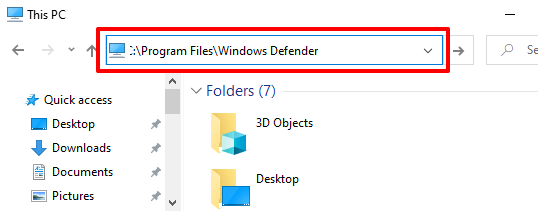
2. डिजिटल सिग्नेचर चेक करें
Microsoft मालवेयर प्रोटेक्शन कमांड लाइन यूटिलिटी का निर्माता और विकासकर्ता है। यदि आप किसी अन्य निर्देशिका में MpCmdRun.exe (C:\Program Files\Windows Defenderके अलावा) में हैं, तो आपको फ़ाइल के डिजिटल हस्ताक्षर को सत्यापित करना चाहिए। इससे आपको यह पुष्टि करने में मदद मिलेगी कि आपके पीसी पर MpCmdRun.exe दुर्भावनापूर्ण है या नहीं, या शायद इसे गलती से किसी अन्य फ़ोल्डर में ले जाया गया था।
टास्क मैनेजर या फ़ाइल एक्सप्लोरर में MpCmdRun.exe पर राइट-क्लिक करें। और गुणोंका चयन करें।
डिजिटल हस्ताक्षरटैब पर जाएं और "हस्ताक्षरकर्ता का नाम" कॉलम चेक करें।

यदि फ़ाइल Microsoft Corporationद्वारा हस्ताक्षरित नहीं है, तो यह निश्चित रूप से एक वैध सिस्टम फ़ाइल की आड़ में छिपा हुआ एक वायरस है। उस स्थिति में, फ़ाइल को अपने कंप्यूटर से हटा दें या इसे अपने एंटीवायरस सॉफ़्टवेयर या ऑनलाइन सुरक्षा स्कैनर से स्कैन करें।
MpCmdRun.exe समस्याओं को ठीक करें
यदि MpCmdRun.exe फ़ाइल दुर्भावनापूर्ण है, तो आपका कंप्यूटर मैलवेयर सुरक्षा कमांड लाइन उपयोगिता को चलाने में विफल हो सकता है। या, अगर यह गलती से विंडोज डिफेंडर फ़ोल्डर से स्थानांतरित हो जाता है। यदि निष्पादन योग्य फ़ाइल में कोई समस्या है या आपका पीसी पुराना है, तो विंडोज कई त्रुटि संदेशों को भी फेंक सकता है।
यहां MpCmdRun.exe कमांड-लाइन उपयोगिता को रोकने वाली समस्याओं के कुछ संभावित समाधान दिए गए हैं। सही ढंग से काम करने से।
1. अपने कंप्यूटर को पुनरारंभ करें
यदि MpCmdRun.exe पृष्ठभूमि में अत्यधिक मात्रा में CPU और इंटरनेट बैंडविड्थ की खपत कर रहा है, तो हम आपके कंप्यूटर को पावर-साइकिल चलाने की सलाह देते हैं। इससे आपके डिवाइस को रीफ़्रेश करना चाहिए और उम्मीद है कि टूल में खराबी पैदा करने वाली समस्याओं को ठीक कर देगा। वायरस या मैलवेयर संक्रमण के लिए स्कैन करें
MpCmdRun.exe फ़ाइल एक वायरस हो सकती है, भले ही वह आपके पीसी पर उपयुक्त निर्देशिका में हो। फ़ाइल को किसी तृतीय-पक्ष एंटीवायरस ऐप या ऑनलाइन वायरस स्कैनर के माध्यम से चलाएँ। यदि आपका सुरक्षा उपकरण फ़ाइल को खतरनाक या दुर्भावनापूर्ण के रूप में फ़्लैग करता है, तो अपने पीसी से फ़ाइल को हटा दें
3. कमांड प्रॉम्प्ट को व्यवस्थापक के रूप में चलाएँ
मैलवेयर प्रोटेक्शन कमांड लाइन उपयोगिता कुछ कार्यों को निष्पादित करने में विफल हो सकती है यदि कमांड प्रॉम्प्ट के पास पर्याप्त विशेषाधिकार नहीं हैं। जब भी आपको MpCmdRun.exe कॉमन-लाइन टूल का उपयोग करने की आवश्यकता हो, तो सुनिश्चित करें कि आपने कमांड प्रॉम्प्ट का व्यवस्थापक-स्तरीय संस्करण लॉन्च किया है।
[02-launch-device-manager-windows-10]
p>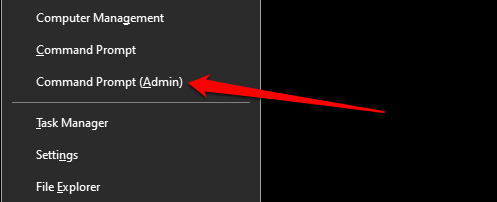
4. अपने कंप्यूटर को अपडेट करें
यदि आप MpCmdRun.exe कमांड चलाते समय "0x80070667" त्रुटि कोड प्राप्त करते हैं, तो इसका कारण यह है कि आपका पीसी विंडोज 10 का पुराना संस्करण चला रहा है। सर्वोत्तम अनुभव के लिए, सुनिश्चित करें कि आपके पास अपने पीसी पर विंडोज 10 संस्करण 1703 (या उच्चतर) स्थापित है।
उपलब्ध अपडेट देखने के लिए सेटिंग>अपडेट और सुरक्षा>Windows अपडेटपर जाएं।
माइक्रोसॉफ्ट डिफेंडर एंटीवायरस के लिए सुरक्षा इंटेलिजेंस अपडेट भी विंडोज अपडेट के साथ इंस्टॉल किए जाते हैं, यह सुनिश्चित करते हुए कि आपका पीसी नवीनतम खतरों से सुरक्षित है।
5. सिस्टम फ़ाइल चेकर (SFC) उपयोगिता चलाएँ
SFC एक कमांड-लाइन टूल है जो Windows उपकरणों पर दूषित सिस्टम फ़ाइलों को ठीक करता है और बदलता है है। यदि आपने अपने पीसी से MpCmdRun.exe को हटा दिया है, शायद दुर्घटना से या मैलवेयर संक्रमण के कारण, फ़ाइल को पुनर्स्थापित करने के लिए सिस्टम फ़ाइल चेकर का उपयोग करें। अपने कंप्यूटर को इंटरनेट से कनेक्ट करें, एक व्यवस्थापक के रूप में कमांड प्रॉम्प्ट लॉन्च करें, नीचे टर्मिनल में कमांड दर्ज करें, और Enterदबाएं।
DISM.exe /Online /Cleanup -image /Restorehealth

सफलता का संदेश मिलने पर, टर्मिनल में sfc /scannowटाइप या पेस्ट करें और Enter.
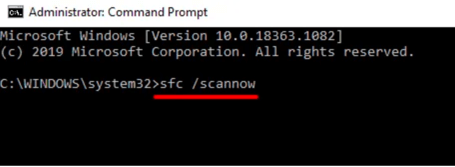
प्रक्रिया 30 मिनट (या अधिक) तक चल सकती है। जब मरम्मत की प्रक्रिया पूरी हो जाए तो अपने कंप्यूटर को पुनरारंभ करें और जांचें कि क्या यह MpCmdRun फ़ाइल को पुनर्स्थापित करता है और अन्य समस्याओं का समाधान करता है।
यदि कुछ और काम नहीं करता है, तो आपको अपने कंप्यूटर पर सिस्टम पुनर्स्थापना या Windows को पुनर्स्थापित करने पर विचार करना चाहिए।
p>